Vad du kommer att lära dig i den här guiden:
De flesta datoranvändare vet inte var urklipp finns i Windows 10 och urklipp är en användbar funktion för datorer och smartphones. Under tiden, på Windows PC, när du kopierar eller klipper, oavsett om data är text, hyperlänk, bild eller etc., lagras en kopia av data i en osynlig del av datorns minne. Platsen där data som du kopierar eller klipper ut lagras kallas”Urklipp“på datorn. I den här guiden lär du dig hur du hittar, aktiverar och använder urklipp. på Windows 10.
Urklippshistorik
Urklippshistorik dök upp först i uppdateringen oktober 2018 av Windows 10 (Version 1809). Urklippshistoriken stöder för närvarande text, HTML och foton som är mindre än 4 MB i storlek. Större objekt i historiken kommer inte att lagras.
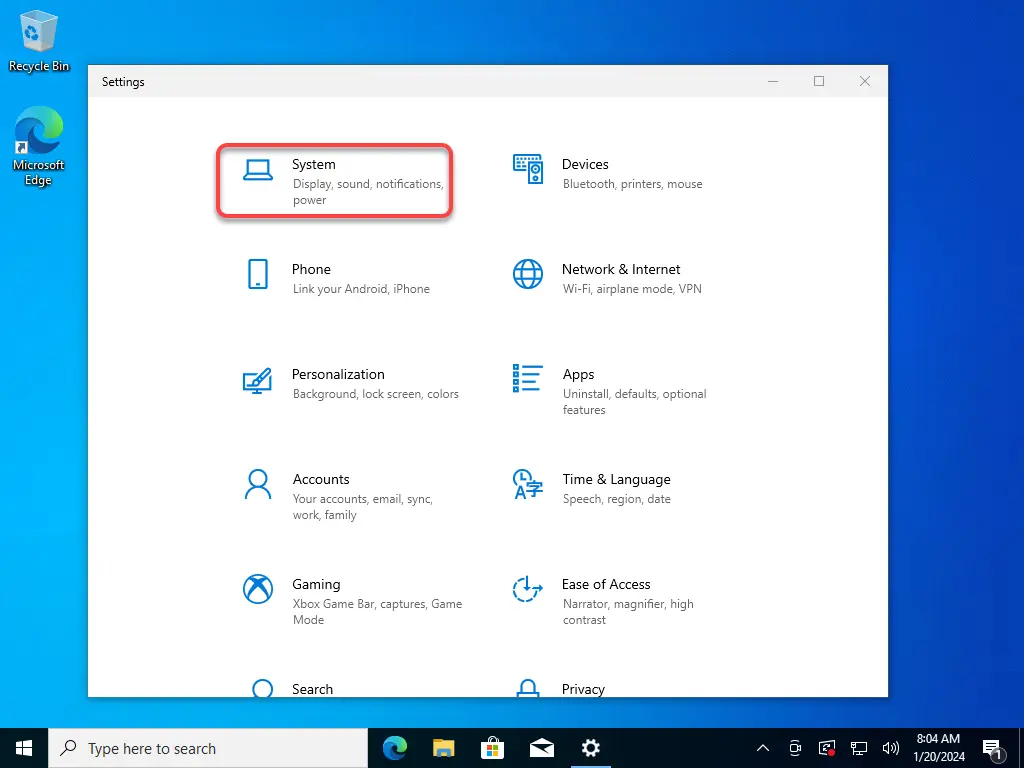
Urklippshistoriken lagrar maximalt 25 poster, med de äldsta objekten försvinner när nya dyker upp. Om inte ett objekt är kopplat till urklipp, kommer historiklistan för urklipp att visas.
Hur man hittar och aktiverar urklipp i Windows 10
Steg 1. Öppna appen Inställningar eller tryck helt enkelt på Windows + I.
Steg 2 >. Klicka på System.
System
Steg 3. Klicka på Urklipp från den vänstra sidorutan.
Steg 4. Leta reda på avsnittet”Urklippshistorik“och växla omkopplaren för att aktivera Urklipp.
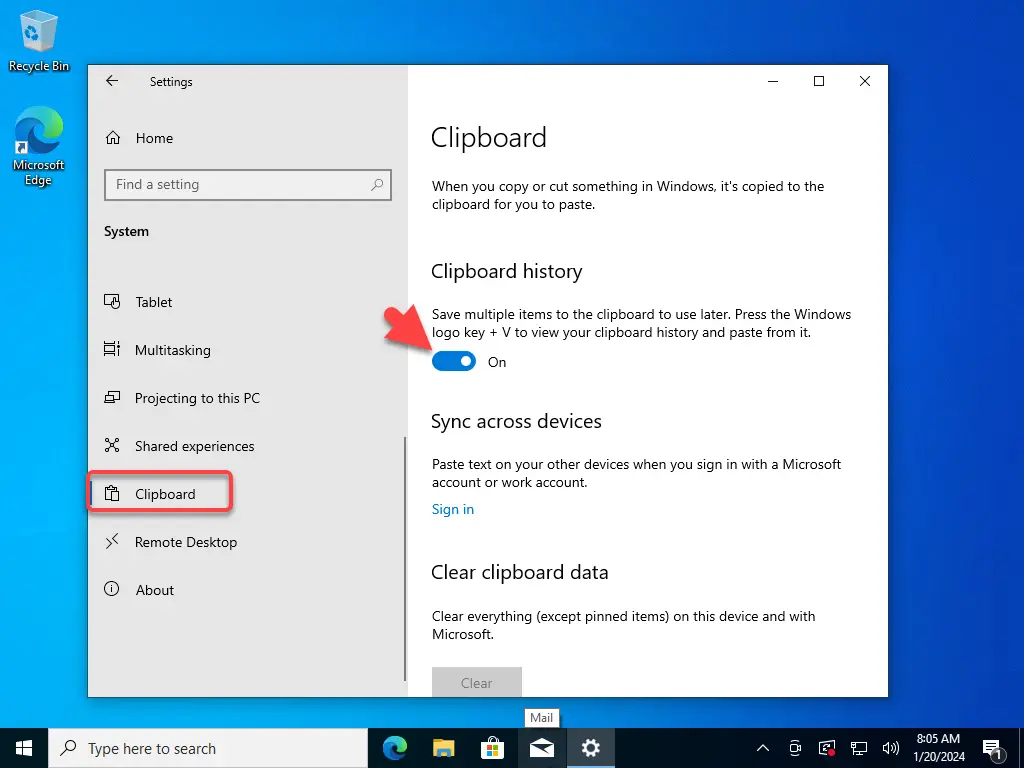
Aktivera Urklipp i Windows 10
Hur man gör Visa Urklippshistorik i Windows 10
När du har aktiverat Urklippshistoriken kan du se en lista över objekt som du nyligen har kopierat medan du använder ett program med kortkommandon. Tryck helt enkelt på Windows + V samtidigt och efter det kommer ett litet fönster att dyka upp. De senaste objekten du har kopierat finns överst på listan.
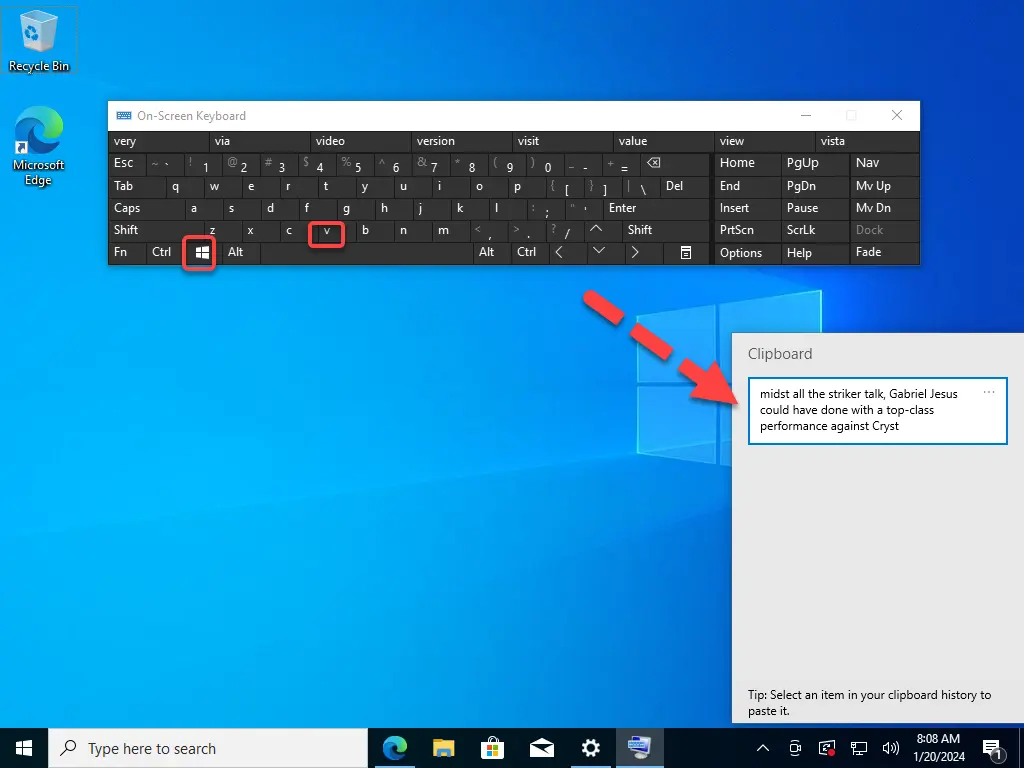
Tryck på Windows + V för att visa urklipp
Hur man använder urklipp i Windows 10
Så, vid det här laget har du lärt dig hur du aktiverar Urklipp och hur du visar urklippshistorik genom att trycka på Windows + V i Windows 10. Så här är hur du använder ett urklipp (Kopiera, Rensa alla, Ta bort och Fäst) i Windows 10.
För att kopiera ett objekt, klicka helt enkelt på valfritt objekt i historiklistan Urklipp och klistra in det i ett öppet program som Word, Sticky Notes etc.
För att ta bort specifika objekt från Urklippshistoriken klickar du på de tre prickarna bredvid objektet du vill ta bort. Välj Ta bort.
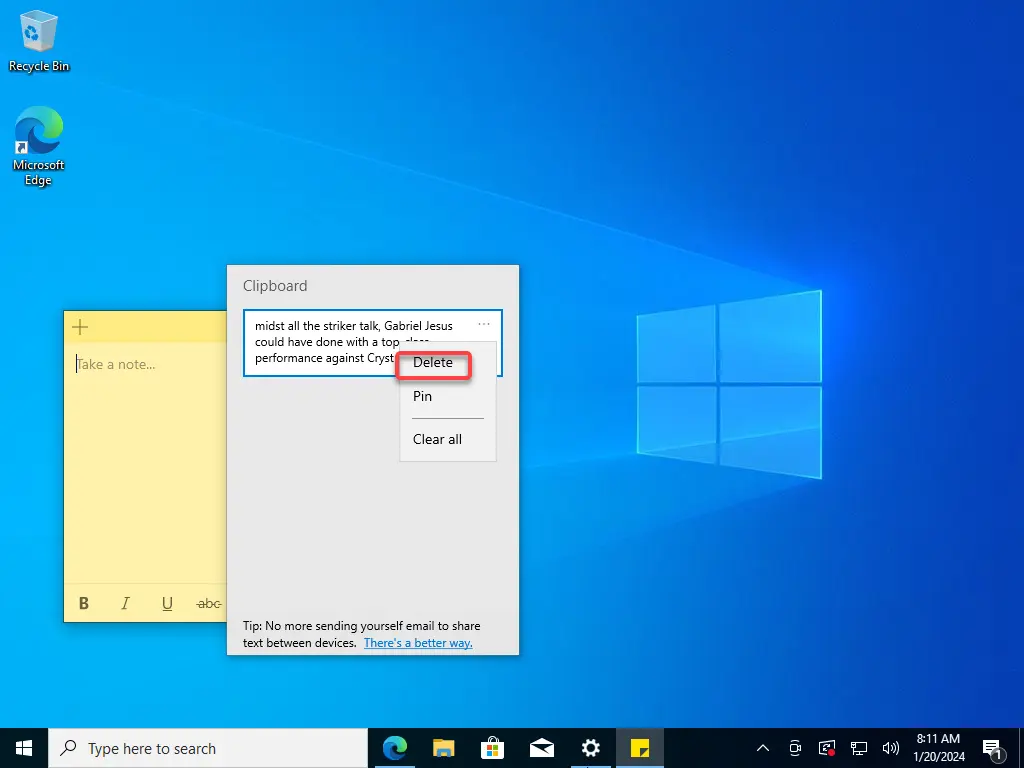
Ta bort
Om du vill ta bort alla objekt från urklippshistoriken klickar du på menyn tre punkter och väljer Rensa alla. 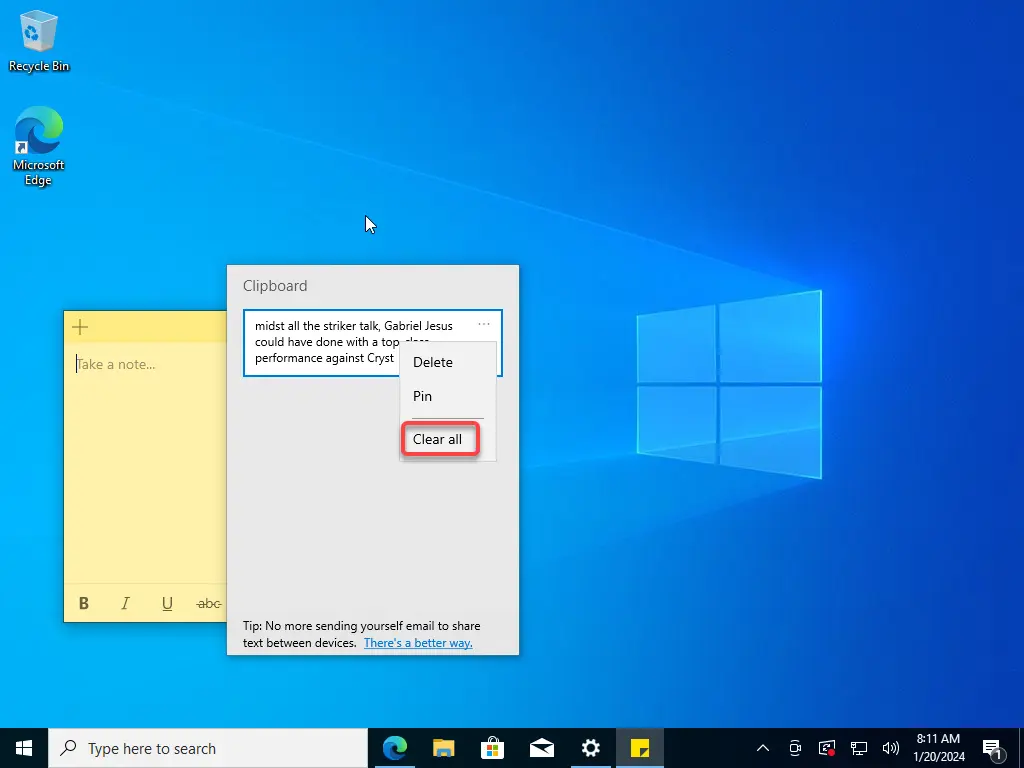
Rensa alla
Du kan också fästa ett objekt i Urklippshistoriklistan, och det kommer att stanna kvar i listan även om du startar om datorn eller klickar på Rensa allt. För det klickar du på menyn tre punkter och väljer Fäst. 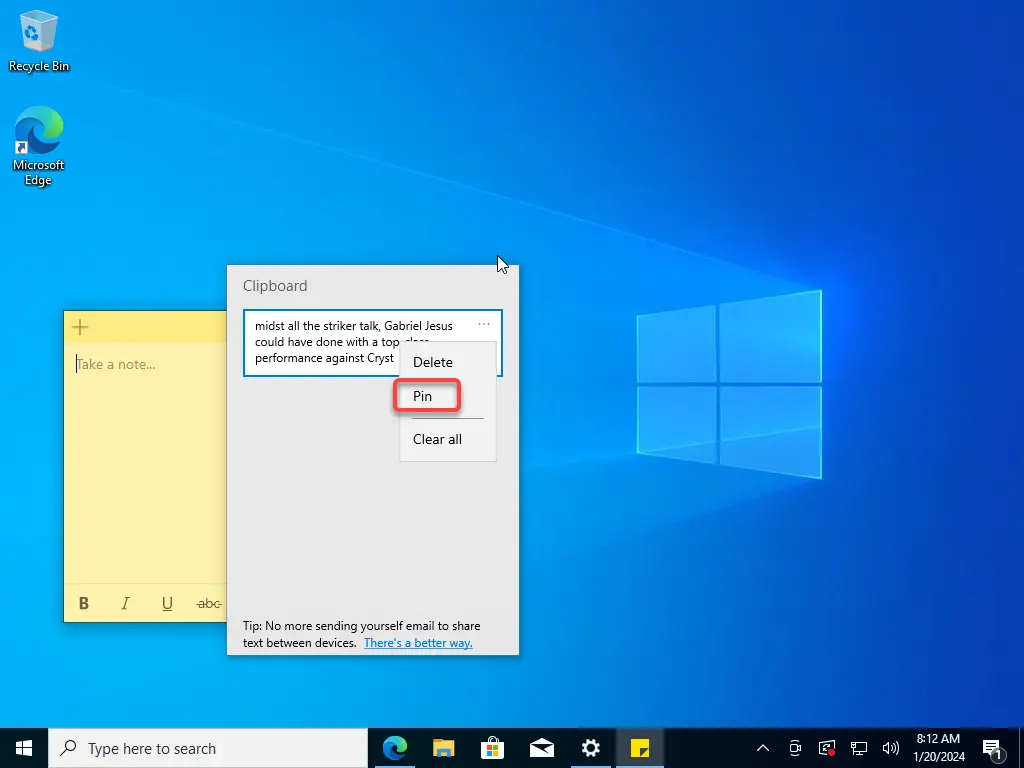
Fäst
Så här inaktiverar du Urklipp i Windows 10 Öppna appen Inställningar eller tryck helt enkelt på Windows + I. Klicka på System. Klicka på Urklipp från den vänstra sidorutan. Hitta avsnittet som heter”Urklippshistorik“och växla reglaget till vänster för att inaktivera Urklipp på din Windows 10. 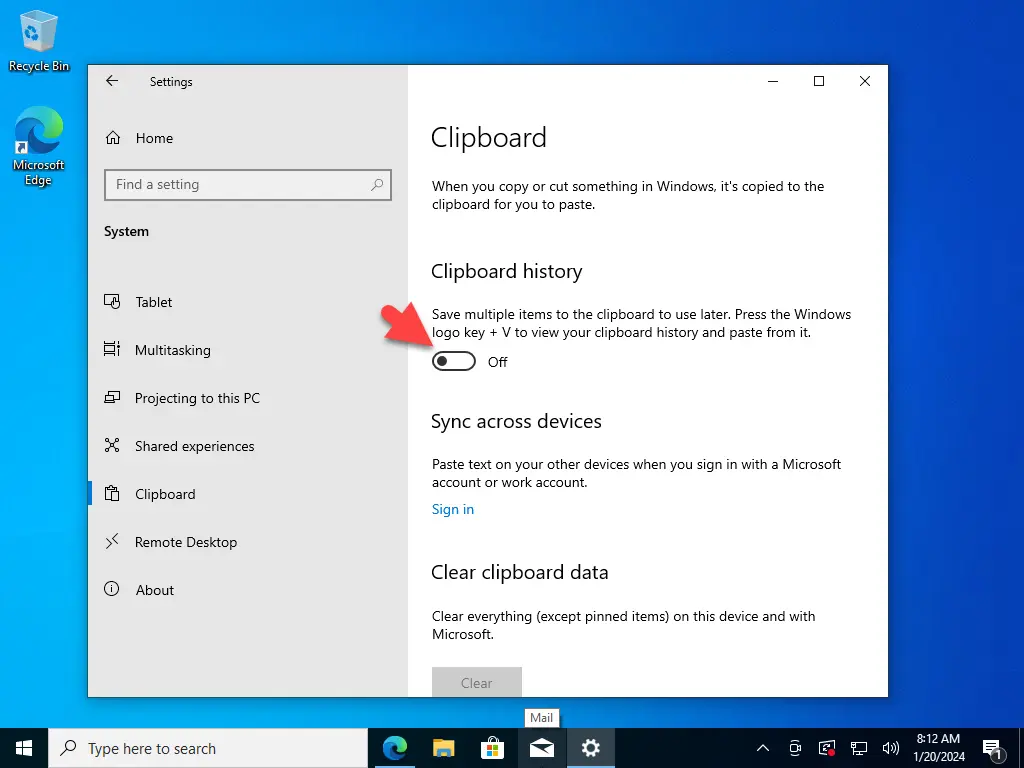
Inaktivera urklipp i Windows 10
När du har inaktiverat urklippshistoriken kan du fortfarande se urklippshistoriken genom att trycka på Windows + V, men det kommer inte att visa dig de nyligen kopierade eller klippta objekten eftersom funktionen är inaktiverad.
Avsluta
Det är allt Så här kan du hitta, aktivera och använda urklippshistorik Windows 10. Kom ihåg att om du väljer att aktivera det här alternativet, se till att du också förstår de möjliga säkerhetsriskerna. Till exempel om du är en av dem som normalt kopierar konfidentiell information som lösenord, adresser, namn etc. och allt du kopierar till urklipp skulle lagras i vanlig text, så alla som har tillgång till din maskin skulle nu kunna visa denna information helt enkelt genom att använda Windows + V. Du kan också ladda ner Urklipp från Microsoft Store också.
Relaterade inlägg: